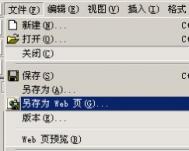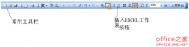在word中如何直接去除图片背景保留主要部分不经过Photoshop
用摄像头扫描的书上的图像再粘帖到Word文档中,打印出来图片总会有一层底色,不用橡皮擦工具,有什么较快的办法去除?
在过去如果遇到“去背景”(即清除图片的背景而留下主要部分)的图片,一般得先用Photoshop处理再导入到Word中,这样会麻烦。而且会使用Photoshop的朋友并不多。告诉你,这已是过去时,新版的Word 2010本身已具备效果比较好的图片“去背景”功能了。
如果你需要好点的效果,就用photoshop把图片打开,并且用魔棒工具,选中要去掉的底色,然后按DELETE键,就可以把底色去掉,然后保存成jpg格式的文件,再插入WORD中。如果你的要求是要快,那么把图插入Word中,并打开图片工具栏(视图--工具栏--图片)利用一个叫做设置透明色的工具(倒数第二个)就可以把底色去掉。在新版的Word 2010中提供了一个非常实用的图片处理工具——删除背景,下面为大家介绍下其具体的使用方法。
1、打开word,插入要编辑的图片
 <...[ 查看全文 ]
<...[ 查看全文 ]